Op het internet klagen gebruikers dat, ondanks dat ze geen Hewlett Packard printer of scanner bezitten, toch de HP Smart app wordt geïnstalleerd.
De HP Smart App is een applicatie ontworpen door Hewlett Packard (HP) om HP printers te beheren. Gebruikers kunnen hiermee hun HP printers instellen, printen, scannen en taken beheren, rechtstreeks vanaf hun computer of mobiele apparaten.
Het ongewenste installeren van de HP Smart app zou voornamelijk voorkomen op Dell en Lenovo computers of laptops. We noemen dit soort apps dan ook “Bloatware“.
Meld u dan aan voor onze nieuwsbrief.
Bloatware apps zijn vooraf geïnstalleerde softwareprogramma’s op apparaten zoals computers, die vaak ongewenst of onnodig zijn voor de gebruiker. Als de HP Smart app ook bij u ongewenst is geïnstalleerd, dan kunt u het op de volgende manier verwijderen.
HP Smart App verwijderen in Windows 11
Om te beginnen opent u de instellingen. In de instellingen klikt u op “Apps” en vervolgens op “Geïnstalleerde apps”. Zoek in de lijst van apps “HP Smart” en klik rechts naast “HP Smart” op de “…” om het menu te openen. In het menu klikt u vervolgens op “verwijderen”.
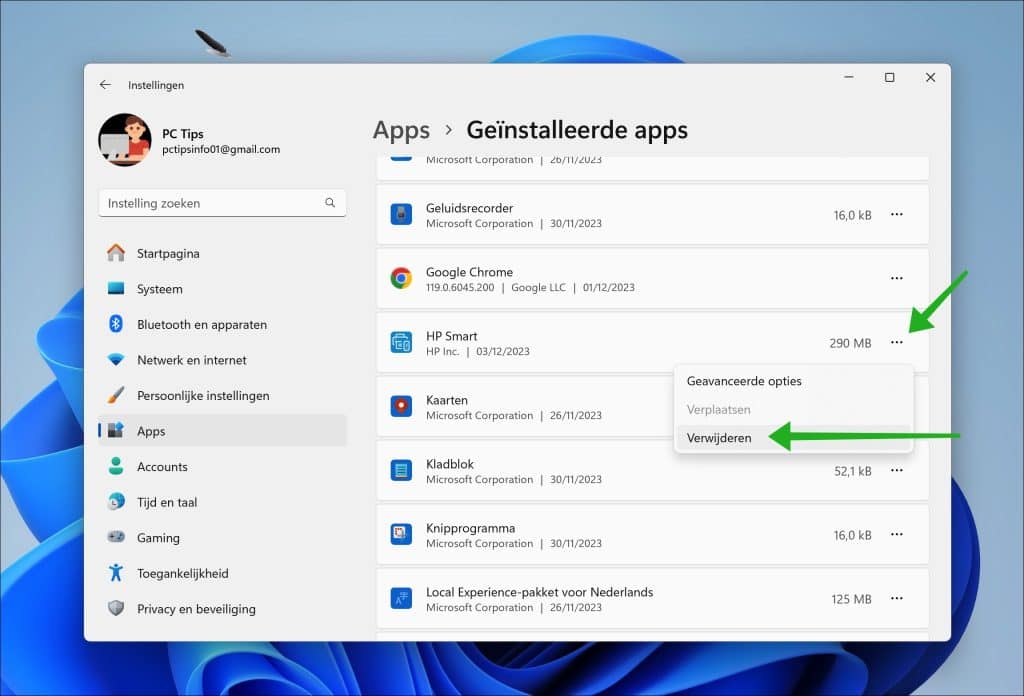
Een alternatieve manier om “HP Smart” te verwijderen is via PowerShell.
Klik met de rechtermuisknop op de Startknop. Klik op “Windows Terminal (beheerder)” in het menu. In het Windows Terminal (PowerShell) venster, type:
Get-AppxPackage *HPPrinterControl* | Remove-AppxPackage
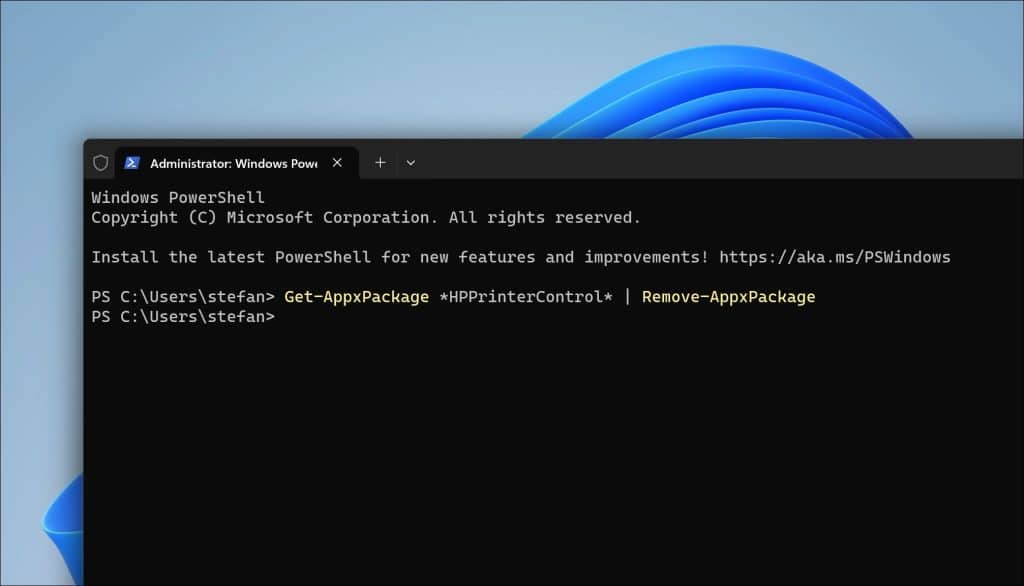
Ik hoop u hiermee geïnformeerd te hebben. Bedankt voor het lezen!

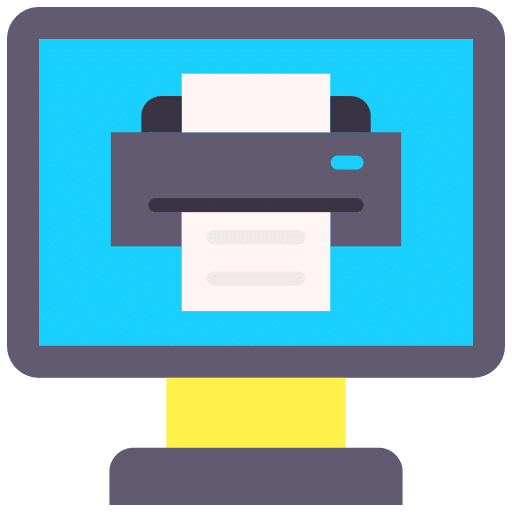
Overzicht met computertips
Lees ook onze computertips overzichtelijk gesorteerd in categorieën.Computerhulp
Computerhulp nodig? Help mee ons computerforum groeien.Deel deze tip
Deel deze pc tip met andere mensen via social media of op een website.